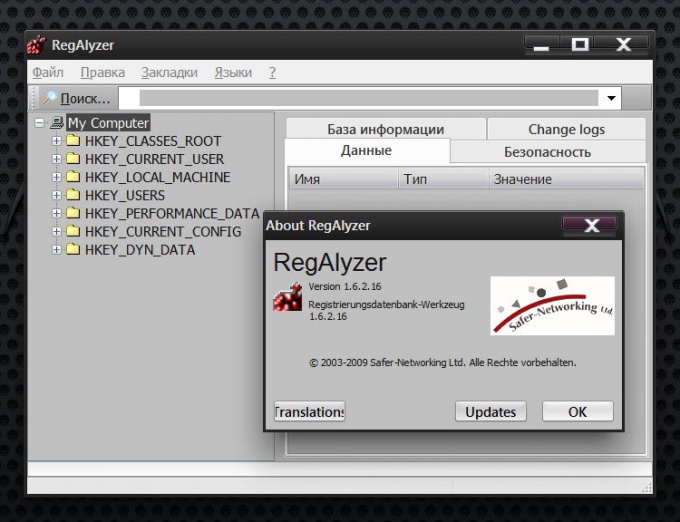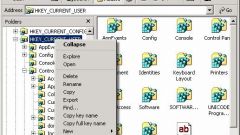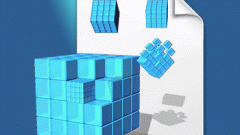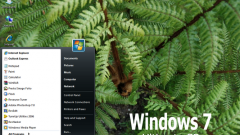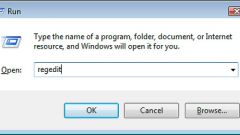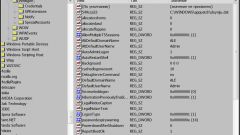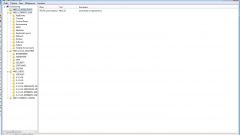Инструкция
1
Используйте, если нет других инструментов для работы с реестром, стандартный компонент ОС, автоматически устанавливаемый вместе с инсталляцией самой системы. Называется он «Редактором реестра», но из-за повышенной опасности этого инструмента редактирования системных данных ни в главном меню, ни на рабочем столе, ни в Панели управления или других привычных местах размещения ссылок на запуск программ вы его упоминания не найдете. Во всех современных версиях Windows открыть его можно с использованием стандартного диалога запуска программ - это маленькое окошко, которое вызывается выбором в главном меню пункта «Выполнить» или одновременным нажатием клавиш Win и R.
2
Наберите в поле ввода диалога запуска программ название исполняемого файла редактора реестра - regedit.exe. Расширение exe для системных файлов указывать не обязательно. Кликните по кнопке OK или нажмите клавишу Enter и редактор реестра будет запущен. Первое, что следует сделать после открытия приложения - создать резервную копию текущего состояния настроек. Это обязательно надо сделать еще до начала внесения каких-либо изменений в переменные реестра, воспользовавшись пунктом «Экспорт» в разделе «Файл» меню редактора.
3
Установите более безопасное в использовании приложение, если не полностью уверены в своей подготовке для работы с системным реестром Windows. Используя штатный редактор реестра вы действуете как хирург - никакой возможности отменить случайное изменение в этом приложении не предусмотрено. Нет в нем и привычного вопроса «Сохранить изменения?» - все ваши действия немедленно отражаются на переменных системного реестра. Попробуйте использовать аналогичные приложения с более продвинутой системой безопасности - например, это может быть немецкая программа RegAlyzer. Она имеет мало отличающийся от стандартного, но имеющий дополнительные функции интерфейс на русском языке, а бесплатно загрузить программу можно с сайта производителя - http://safer-networking.org/ru/regalyzer.
Видео по теме
Источники:
- как работает реестр в 2019